Tất cả chúng ta đều biết các câu đố là một cách tuyệt vời để kiểm tra mức độ hiểu biết của học sinh về những lời dạy của bạn cho đến nay. Khi sử dụng ClassPoint, bạn có thể thực hiện các câu đố trong lớp học của mình và nhận phản hồi ngay lập tức. Có rất nhiều cách hữu ích để sử dụng điều này trong lớp học của bạn, chẳng hạn như biến những câu đố này thành một trò chơi , tăng thêm mức độ tương tác cho lớp học của bạn và một cách mà bạn có thể không nghĩ đến ngay lập tức – sử dụng chúng như một công cụ cộng tác.
Khi sinh viên có thể cộng tác, họ có thể xây dựng các kỹ năng khác nhau so với khi họ chỉ làm việc một mình. Khi học sinh làm việc cùng nhau, các em học cách làm việc theo nhóm, nâng cao kỹ năng giao tiếp và xây dựng sự tự tin. Có nhiều cách để thêm cộng tác vào lớp học của bạn và các câu đố tương tác có thể là một trong những cách đó. Chúng tôi chia sẻ hai cách khác nhau để sử dụng các câu đố như một công cụ hợp tác trong lớp học của bạn bên dưới.
Đội thi
Nếu bạn vẫn muốn kiểm tra từng học sinh để lấy số điểm duy nhất của từng học sinh nhưng muốn thêm một yếu tố mới, hãy thực hiện một cuộc thi theo nhóm. Mỗi học sinh sẽ gửi câu trả lời của riêng mình nhưng khi kết thúc bài kiểm tra hoặc bài học, điểm của học sinh sẽ được tính và cộng trong đội của họ.
Học sinh sẽ làm công việc của riêng mình, nhưng họ phải nghĩ về đội của mình và không làm họ thất vọng để không thua cuộc thi. Nó sẽ tạo thêm một chút áp lực buộc học sinh phải chuẩn bị đầy đủ và chú ý trong giờ học. Ngoài ra, sinh viên của bạn có thể gần gũi với nhau hơn khi họ cổ vũ lẫn nhau và chúc mừng họ đã hoàn thành tốt công việc.
Thiết lập cuộc thi đội
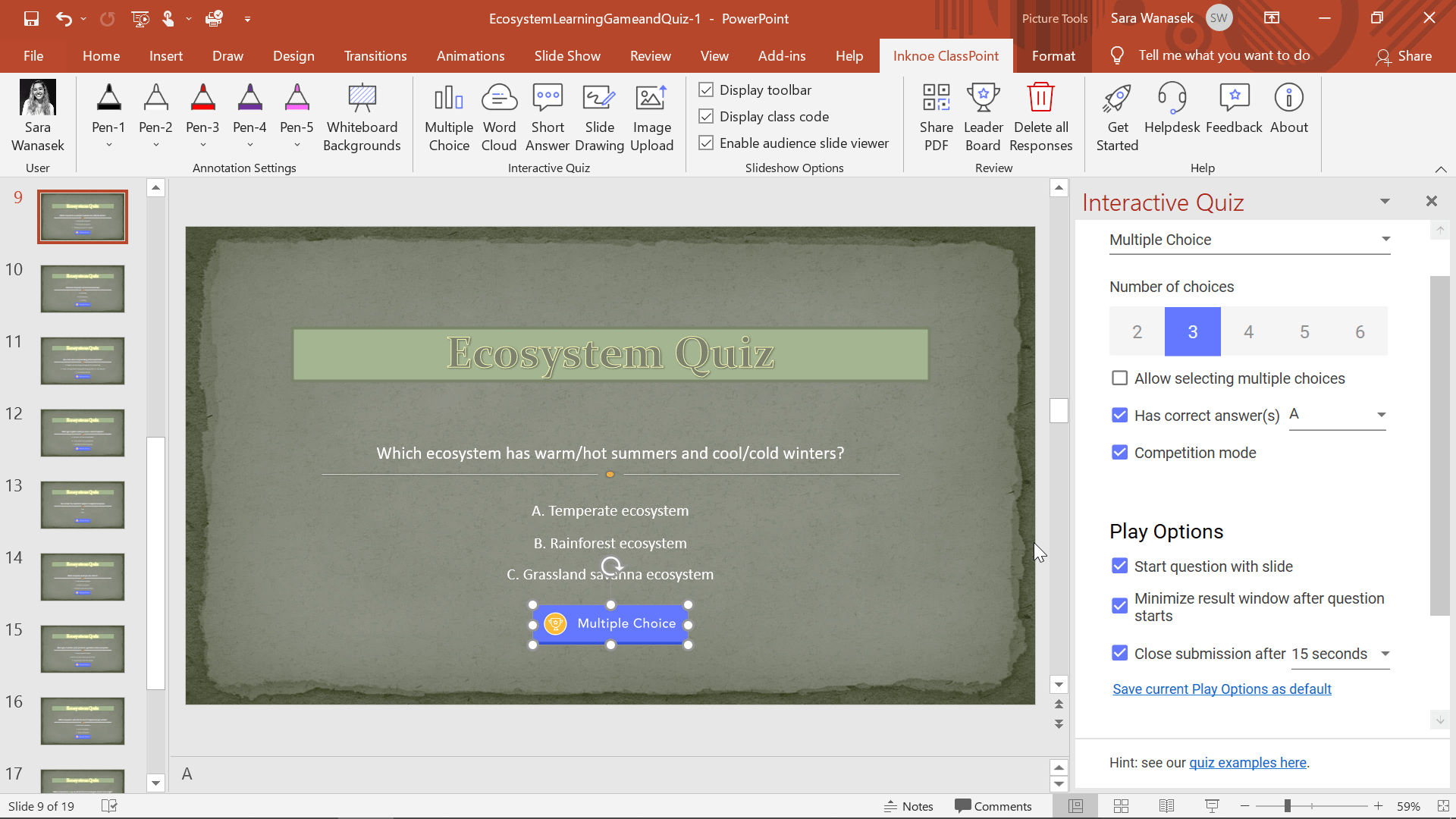
Để thiết lập một bài kiểm tra được sử dụng làm cuộc thi nhóm với ClassPoint, trước tiên, hãy thiết lập tất cả các câu hỏi của bạn trên các trang chiếu bằng nút Câu hỏi trắc nghiệm được thêm vào từ dải băng ClassPoint. Khi nút được thêm, hãy đặt số lượng lựa chọn chính xác, câu trả lời chính xác và bật chế độ cạnh tranh. Chúng tôi muốn sử dụng chế độ cạnh tranh để các câu hỏi của chúng tôi được tính điểm và học sinh sẽ được xếp hạng.
Các câu hỏi bài kiểm tra ClassPoint trong chế độ cạnh tranh có thể trải dài trong suốt bài học của bạn hoặc dưới dạng các câu hỏi liên tiếp – linh hoạt và thú vị!
Để làm cho các slide câu hỏi bài kiểm tra của bạn dễ sử dụng nhất có thể, chúng tôi khuyên bạn nên thiết lập một số Tùy chọn Play . Bạn có thể đặt câu hỏi của mình bắt đầu bằng trang trình bày để câu hỏi sẽ tự động bắt đầu. Ngoài ra, cửa sổ phản hồi có thể được tự động thu nhỏ để học sinh của bạn không bị ảnh hưởng bởi phản hồi của bạn cùng lớp. Cuối cùng, nếu muốn, bạn có thể đặt hẹn giờ để học sinh chỉ có một khoảng thời gian nhất định để trả lời câu hỏi. Các Tùy chọn Play này sẽ giúp bạn dễ dàng lướt qua bài học một cách trôi chảy.
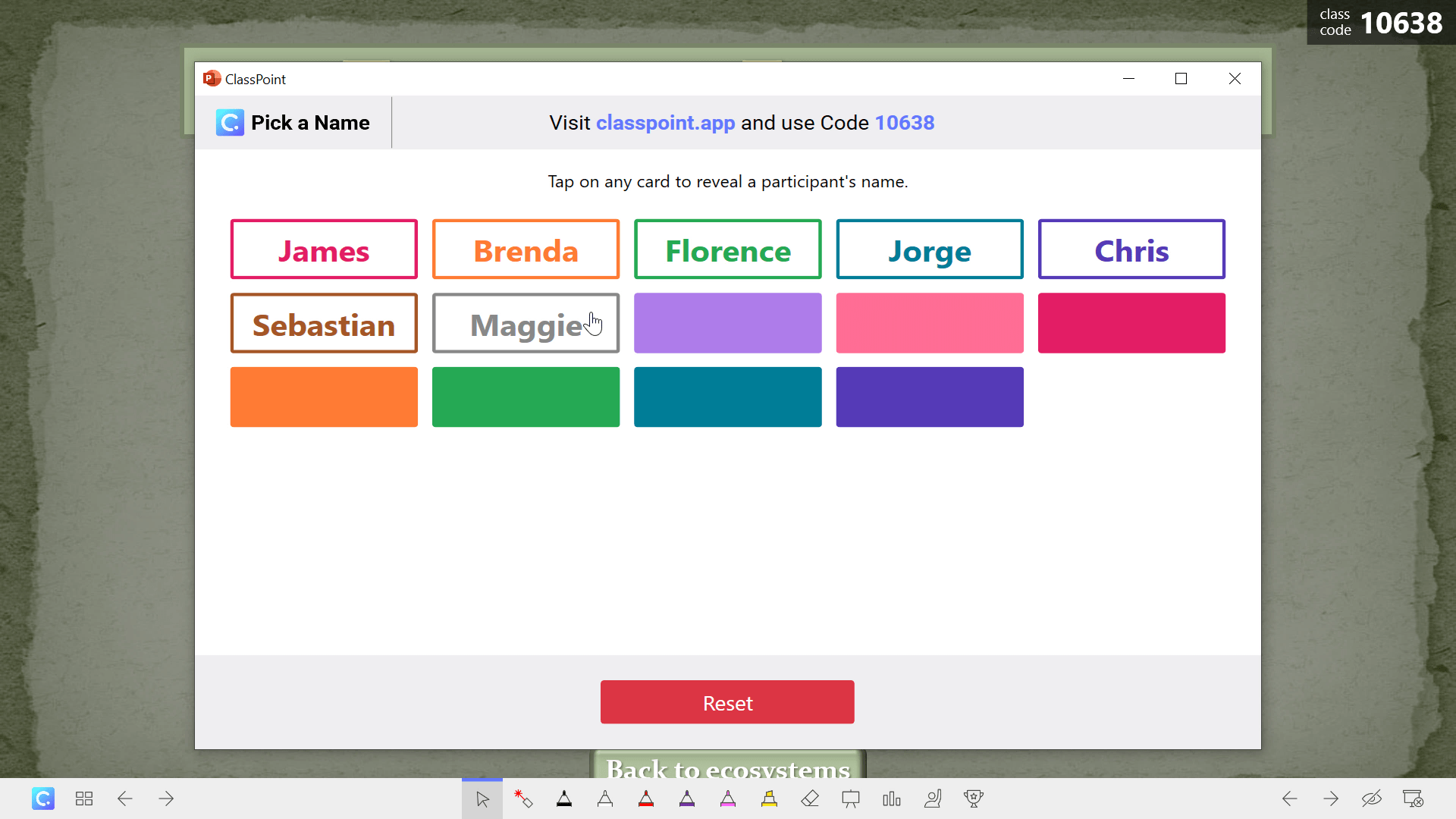
Giờ đây, để xác định học sinh nào thuộc nhóm nào, bạn có thể sử dụng tính năng Chọn tên trên thanh công cụ ClassPoint. Tính năng này đặt ngẫu nhiên tất cả tên học sinh của bạn đằng sau các hộp màu. Ví dụ: nếu bạn có 14 học sinh trong lớp, bạn có thể chọn 7 tên đầu tiên vào một nhóm và 7 tên thứ hai vào một nhóm khác. Đảm bảo rằng bạn chụp màn hình hoặc ghi lại học sinh thuộc đội nào để bạn có thể tính điểm khi kết thúc bài học.
Đọc thêm: 3 cách để sử dụng tính năng chọn tên trong lớp học của bạn
Điều đó kết thúc tất cả các thiết lập của bạn! Bạn có thể bắt đầu bài kiểm tra của mình và kiểm tra bảng xếp hạng giữa mỗi câu hỏi để xem học sinh nào đang dẫn đầu. Khi tất cả các câu hỏi đã hoàn thành cũng là lúc tính điểm tập thể để xem đội nào giành chiến thắng.
Tính điểm
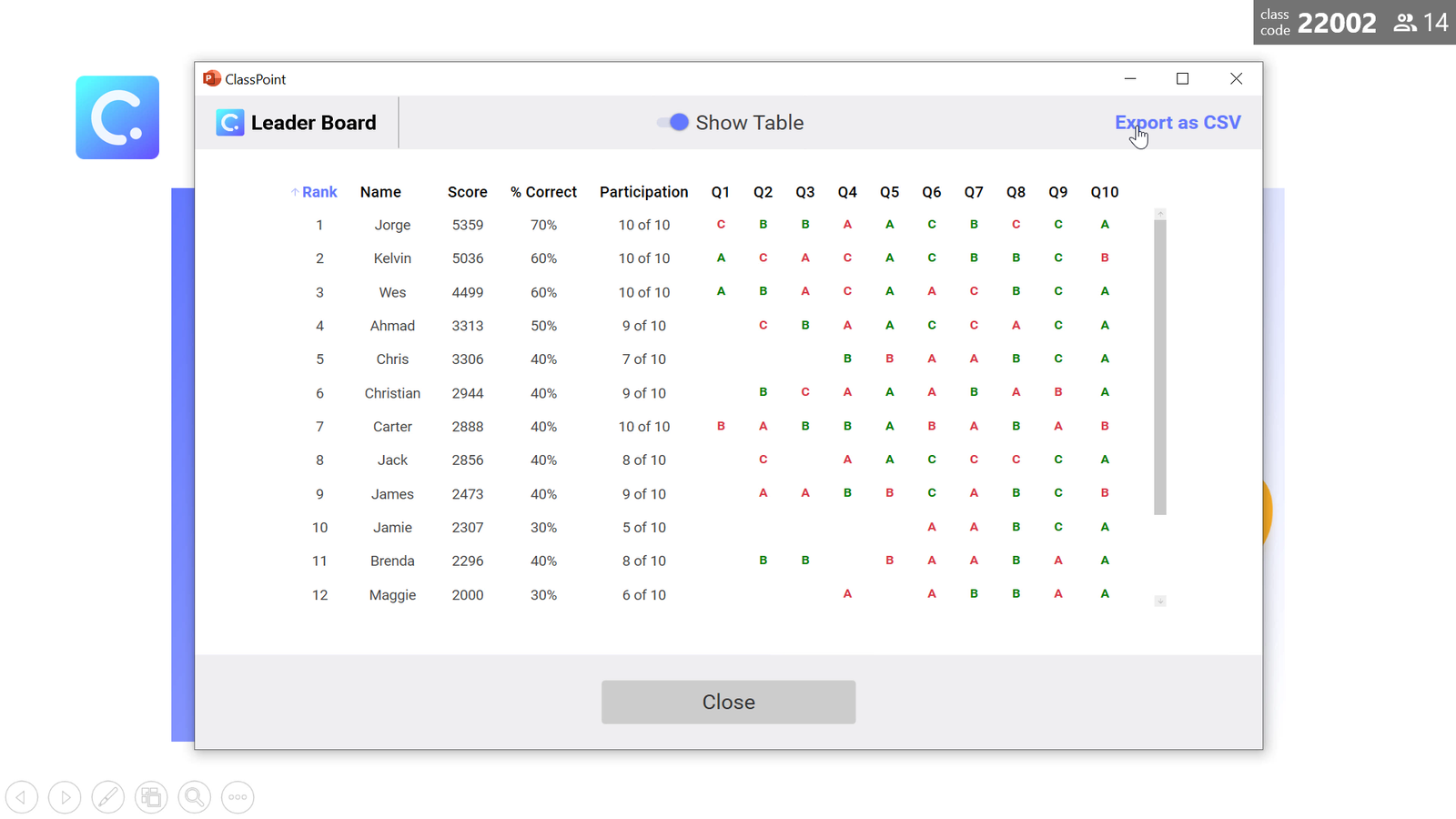
Ở câu hỏi cuối cùng hoặc từ biểu tượng Bảng xếp hạng trong dải băng ClassPoint, bạn có thể kiểm tra Chế độ xem bảng . Chế độ xem bảng cung cấp cho bạn thêm chi tiết về cách học sinh của bạn trả lời các câu hỏi. Bạn cũng có thể xuất kết quả từ đây thành tệp CSV để thực hiện các phép tính rất dễ dàng. Chỉ cần cộng điểm của các học sinh trong mỗi đội và so sánh để xem ai đã thắng!
làm việc theo cặp
Một cách khác để sử dụng các câu đố như một công cụ cộng tác là ghép cặp học sinh của bạn và yêu cầu họ cùng nhau làm bài kiểm tra. Hoạt động theo cặp này sẽ cho phép học sinh thảo luận các câu hỏi và câu trả lời mà các em nghĩ là đúng. Họ có thể xây dựng các kỹ năng giao tiếp ở đây khi họ giải thích cho đối tác của mình lý do tại sao họ nghĩ lựa chọn của mình là đúng. Đây cũng là một cách khác để xây dựng kỹ năng làm việc với người khác một cách gắn kết.
Vì bạn muốn học sinh của mình thảo luận câu trả lời cùng nhau nên chúng tôi không khuyên bạn nên đặt đồng hồ bấm giờ cho những câu hỏi này. Áp lực thời gian có thể không có lợi cho học sinh, nhưng nếu bạn muốn giới hạn thời gian dành cho mỗi câu hỏi, bạn có thể đặt thời gian từ 1 đến 5 phút để thay thế.
Khi bạn làm bài kiểm tra theo cách này, học sinh có thể gửi câu trả lời của mình từ một thiết bị hoặc mỗi người có thể có thiết bị riêng mà vẫn gửi câu trả lời của riêng mình. Nếu bạn không muốn tính điểm và xếp hạng các cặp này, bạn luôn có thể chọn không bật Chế độ thi đấu. Mặt khác, thiết lập cho một bài kiểm tra theo cặp cũng giống như thiết lập một bài kiểm tra thông thường!
Đọc thêm: Cách dễ nhất để tạo câu hỏi tương tác trong PowerPoint
Công việc theo cặp này sẽ giúp học sinh làm việc cùng nhau đồng thời kiểm tra kiến thức của mình ! Đôi bên cùng có lợi cho giáo viên và học sinh.
Bản tóm tắt
Có thể bạn chưa nghĩ nhiều về việc sử dụng các câu đố làm công cụ cộng tác, nhưng chúng tôi ở đây để nói với bạn rằng chúng hoàn toàn có thể là một. Sử dụng các câu đố như một công cụ hợp tác sẽ giúp học sinh giao tiếp và xây dựng nhóm trong khi kiểm tra kiến thức của mình. Hai ví dụ về việc sử dụng các câu đố làm công cụ hợp tác trong lớp học của bạn có thể là để thi đấu theo nhóm và làm việc theo cặp.
- Nếu bạn muốn kiểm tra từng học sinh nhưng thêm vào khía cạnh hợp tác , hãy tạo một cuộc thi theo nhóm.
- Chia học sinh thành từng cặp nếu bạn muốn họ hợp tác chặt chẽ hơn với một bạn cùng lớp khác để họ có thể học hỏi lẫn nhau.
